Googleグループの共同トレイで問い合わせ業務を円滑化
はじめに
Googleグループは、メーリングリストとファイル共有の権限設定用に利用されることが一般的だと思いますが、共同トレイ機能をご利用いただくことで1件のメールまたは投稿に対して、担当者を割り当てることができ、さらに完了、対応不要などのフラグを付けることが可能になります。今回はこの共同トレイの機能をご紹介します。
利用シーン
Googleグループはグループアドレスからのメール返信にも対応しており、個人名での返信よりは会社名や部門名などで返信するほうが好ましい場合にも利用されます。また共同トレイは担当者割り当てやステータス管理が可能になることから問い合わせ業務などにご利用いただくと良いかと思います。
- 会社代表メールに対する返信業務
- 社内各部のQ&A対応業務
- ヘルプデスクやコールセンターなどの問い合わせ対応業務
ちなみにこの機能はすべてのライセンスプランでご利用可能です。ライセンスプランの詳細はGoogle Workspace Businessファミリーの詳細かGoogle Workspace Enterpriseファミリーの詳細をご確認ください。
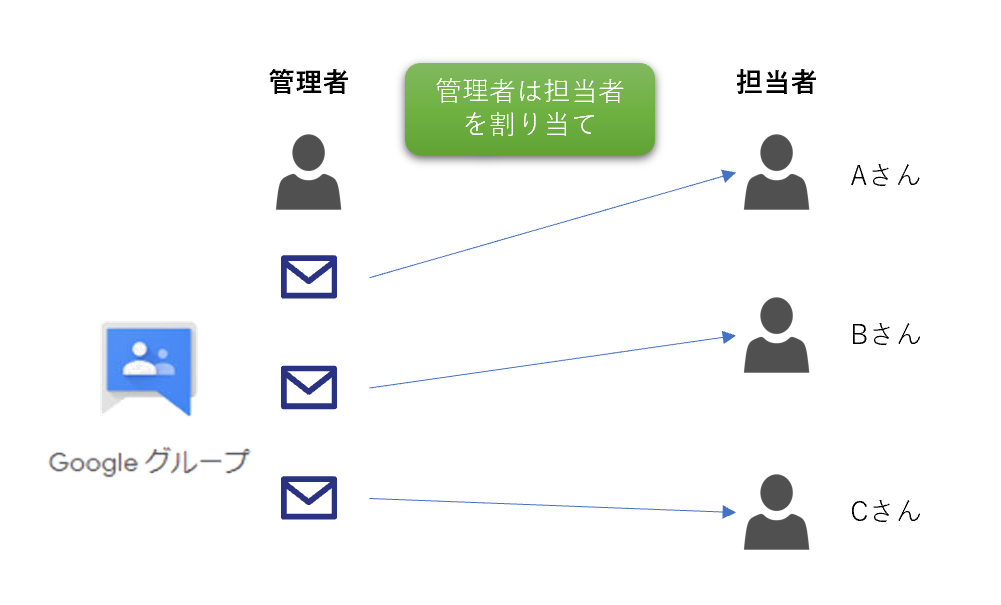
通常グループと共同トレイ
共同トレイとして設定した場合と、通常利用時の差を見ていきましょう。割り当てとフラグ付けが機能として追加されます。
| 機能 | 共同トレイ | 通常 |
|---|---|---|
| メールボックス | ○ | ○ |
| ラベル | ○ | ○ |
| 会話のロック | ○ | ○ |
| スター | ○ | ○ |
| グループとして投稿 | ○ | ○ |
| 投稿時の通知 | ○ | ○ |
| 外部ユーザの追加 | ○ | ○ |
| 会話の割り当て | ○ | × |
| 完了マーク | ○ | × |
| 重複マーク | ○ | × |
| 対応不要マーク | ○ | × |
共同トレイの有効化
共同トレイ機能の有効化は、管理コンソールからの設定ではありません。対象のグループを開き、[グループの設定]から共同トレイを有効にする必要があります。
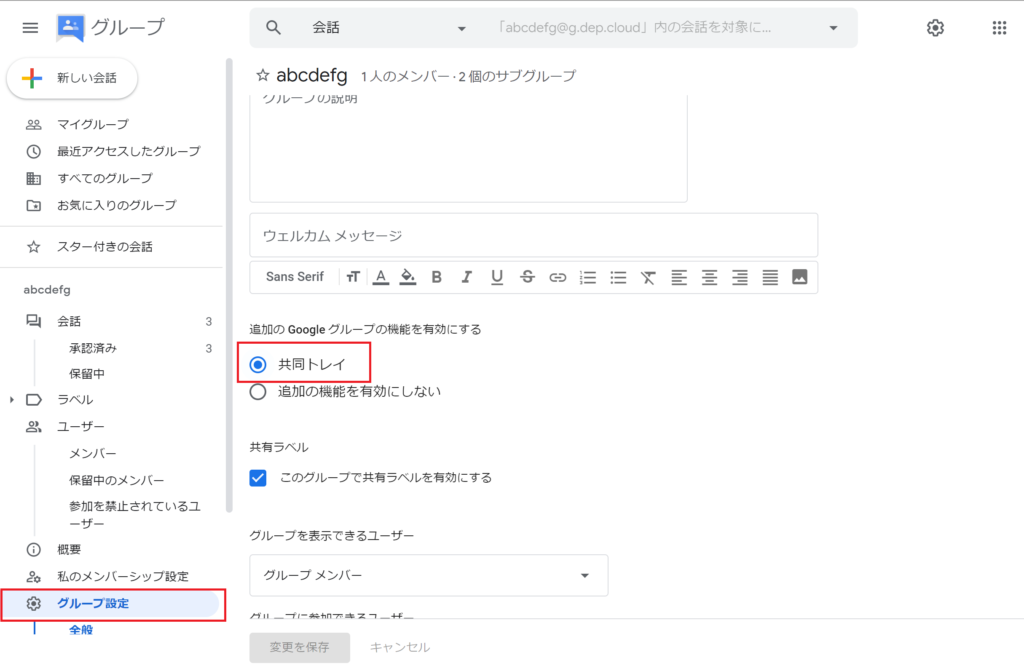
まとめ
Googleグループはユーザと違ってどれだけ作っても追加のライセンス不要でご利用いただけます。最近ではラベル機能も追加されよりユーザのメールボックスと同じような運用が可能になりました。共同トレイをご利用いただくことにより、問い合わせに対するステータス管理が出来るようになり、一緒に業務をする方に対応状況が見える化されさらに便利にご利用いただけるかもしれません。本記事が皆様の利活用の一助となりましたら幸いです。
